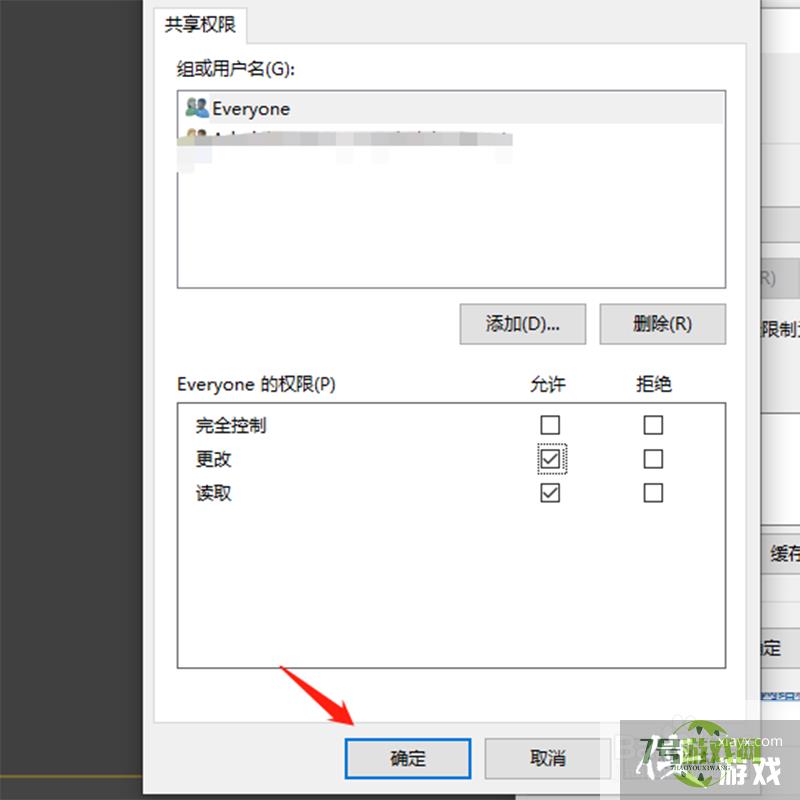来源:互联网 | 时间:2024-10-21 01:58:57
在电脑共享的文件夹,希望别的电脑连接后也可以进行修改,如何设置允许其他电脑修改呢?一起来学习下。1、找到共享的文件夹,右击鼠标,点击属性。2、点击共享。3、点击高级共享。4、点击权限。5、点击Everyone,勾选允许更改。6、点击确定,这
在电脑共享的文件夹,希望别的电脑连接后也可以进行修改,如何设置允许其他电脑修改呢?一起来学习下。
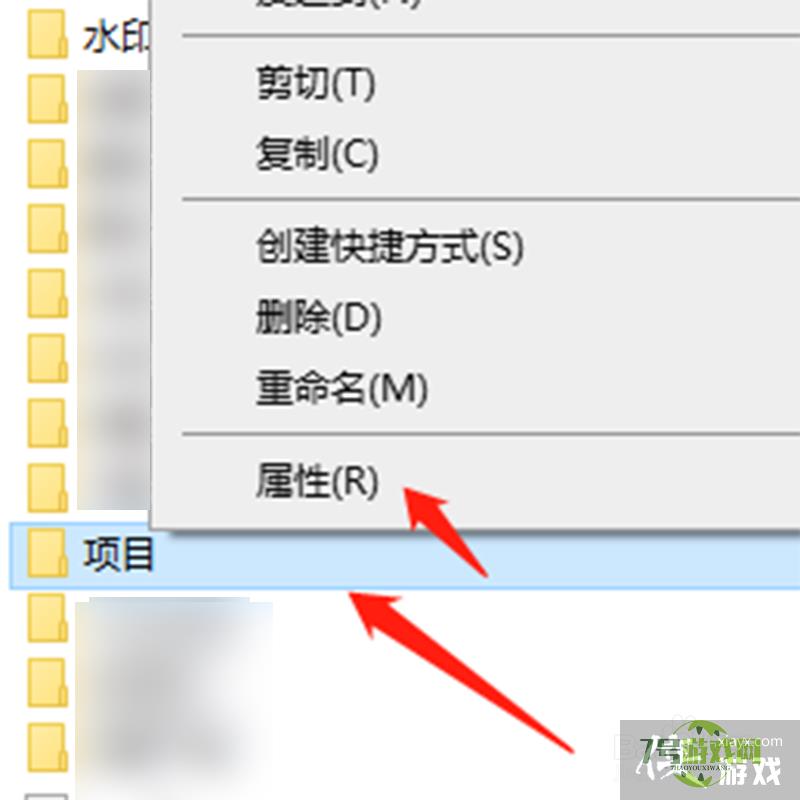
2、点击共享。
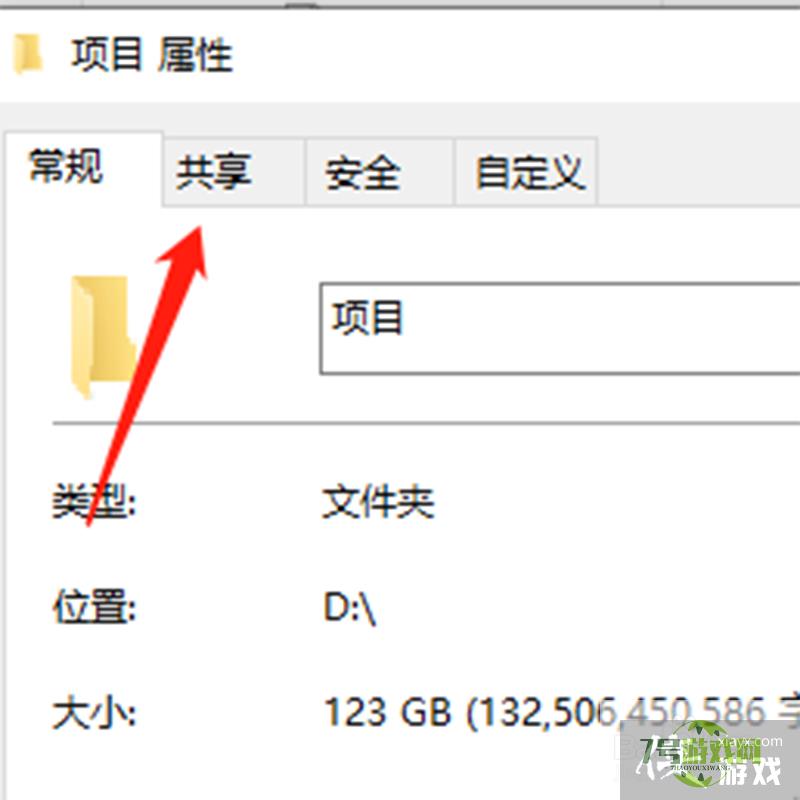
3、点击高级共享。
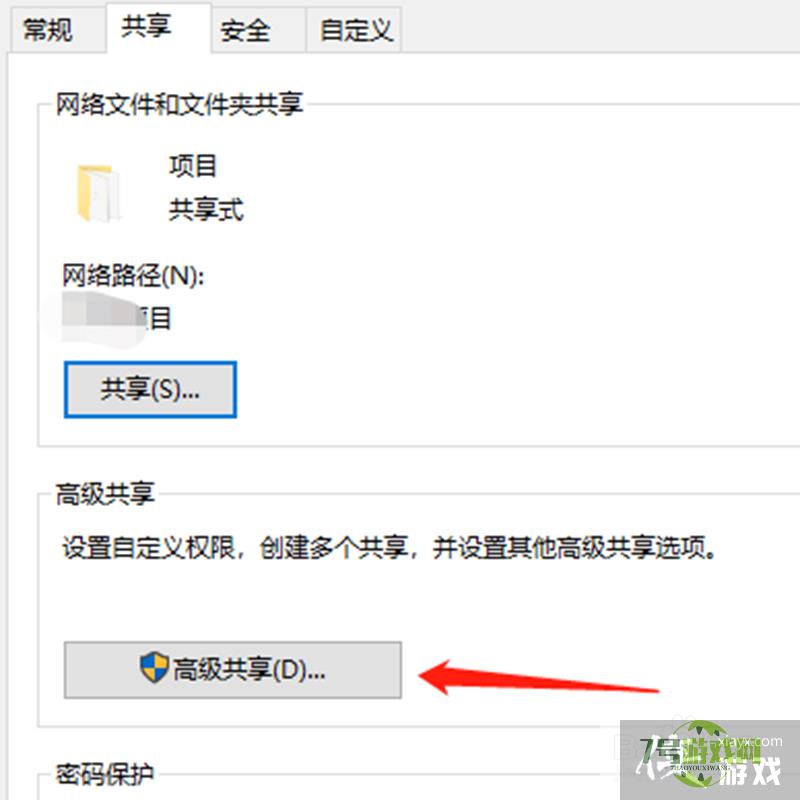
4、点击权限。
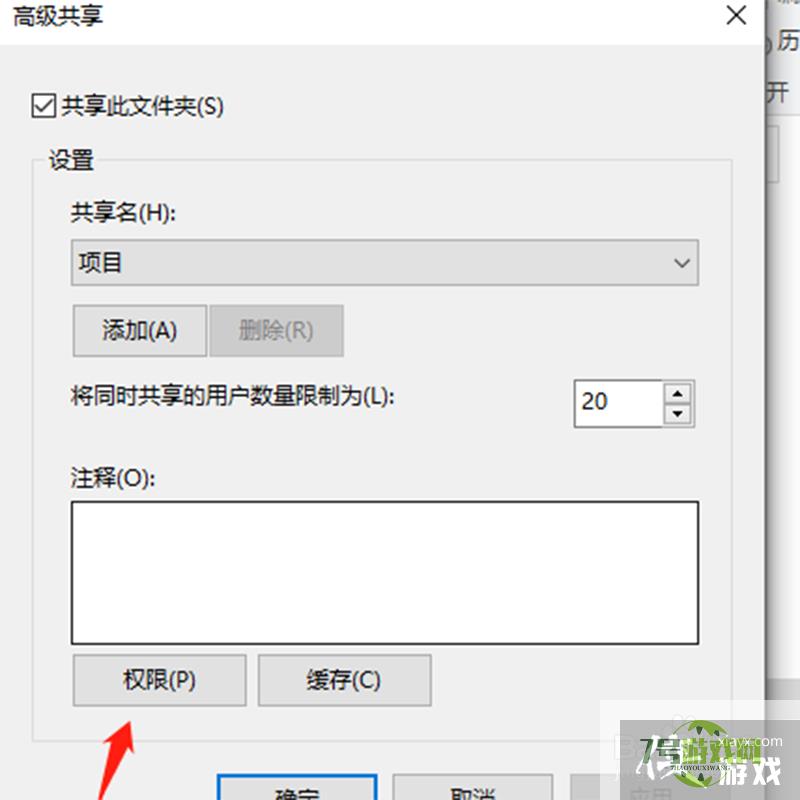
5、点击Everyone,勾选允许更改。
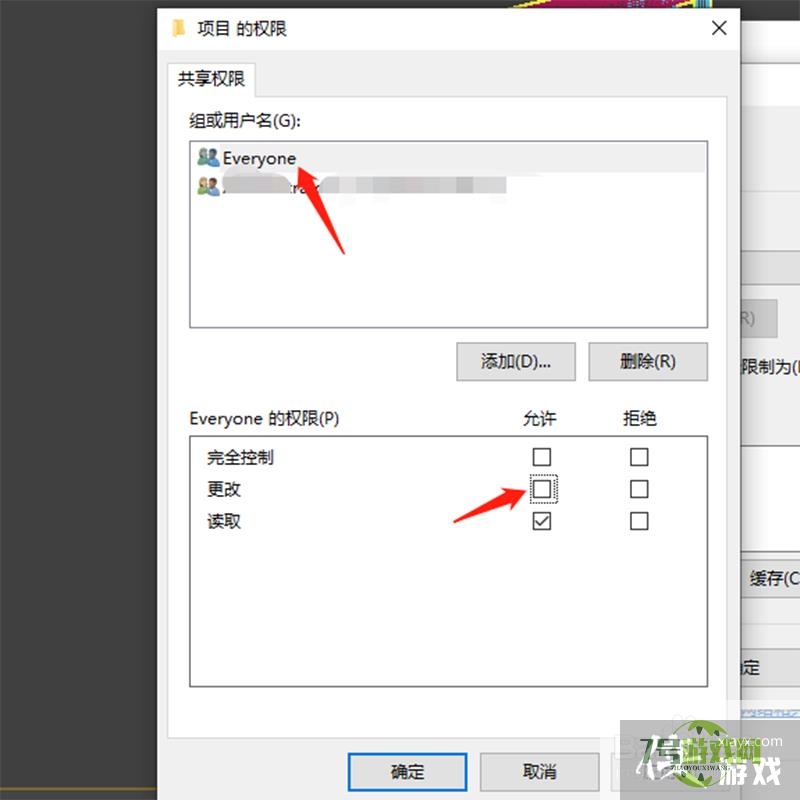
6、点击确定,这样其他电脑查看这个共享文件夹就可以进行修改。